win10删除密码详细教程
win10如何删除密码?建议大家一起来看看这篇分享吧!一定会对你有所帮助的!
工具/原料
华为MateBook
Windows10
win10删除密码详细教程
1、点击电脑任务栏上的“win”小图标,在弹出框的快捷键框里选中"设置"图标

2、在window设置页面中找到“账户”这一栏,然后点击“账户”进入账户信息页面
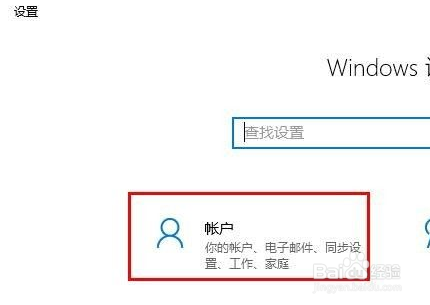
3、点击账户信息左边的“登录选项”菜单,进入登录选项页面

4、登录选项页面中找到“密码”这一行,然后点击密码下方“更改”按钮

5、在更改密码页面中输入当前密码,然后点击"下一步“按钮

6、在更改密码的新密码输、重新输入密码输入框中什么都不要输入,直接点击“下一步”按钮
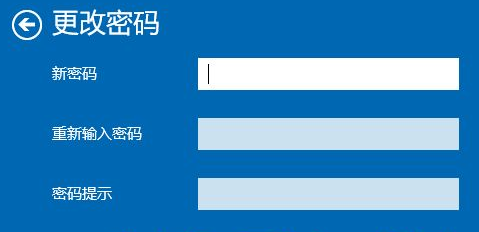
7、在更改密码页面直接点击右下角"完成“按钮即可
